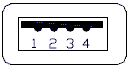| Een ideale back up van je systeem kan je bekomen met een externe harde schijf. Er is echter wel een addertje onder het gras... |
-
Externe harde schijven
|
2.5" hdd
3.5" hdd
NetwerkaansluitingNieuwere versies zijn uitgerust met een netwerk-aansluiting: deze schijven worden hier besproken. De USB schijven met hoge capaciteit zijn soms niet geformateerd (terwijl een USB stick met een veel lagere capaciteit dat wel is). Indien dit het geval is, is de schijf wel zichtbaar in de device manager, maar niet in explorer. Het is de bedoeling dat de gebruiker de schijf zelf zou formateren (rechts klikken op 'mijn computer', 'beheren', schijfmanagement kiezen en daar de harde schijf formateren). Opgelet, maak er een basic disk van, hoewel microshit je zal aanraden van er een dynamic disk van te maken. Het FAT-32 filesysteem is het meest efficient (snelst), maar niet geschikt voor grote bestanden (meer dan 4GB). Indien je van plan bent de externe harde schijf te gebruiken om windows backups (*.bkf) of avi-files op te slaan dan is een NTFS-fomatering noodzakelijk (meer uitleg over het verschil fat en ntfs). Bij een USB schijf is de controller zeer eenvoudig: (mass storage device) het is maar een doorgeefluik en de computer geeft commando's op blockniveau: een dergelijke controller gaat niet vaak defekt, en als die defekt gaat kan je de data redden door de schijf direct (intern) op je computer aan te sluiten.
Voor de netwerkgebruiker maakt dit niet veel uit: de controller fungeert als volwaardige fileserver en stuurt de bestanden door volgens een gestandardiseerd netwerkprotocol (SMB of Samba). De controller zelf zorgt voor de bestandsorganisatie (en niet het operating system van de computer): dit is meestal een versie van het Unix EXT formaat, maar het kan even goed een eigen formaat zijn (zoals bij harde schijf videorecorders). Veronderstel nu dat de controller defekt gaat (dit gebeurt vaker dan je denkt). De schijf is nog goed, maar de bestanden kunnen niet meer gelezen worden. De harde schijf in een normale computer inbouwen helpt niet: Windows kan zijn eigen FAT en NTFS formaat lezen, maar geen vreemde formaten. Je kan een utility installeren om Unix formaten te lezen, of van de gelegenheid gebruiken om definitief op Linux over te stappen.
Voordelen USB externe harde schijfBij een netwerkschijf is de bestandsorganisatie onzichtbaar voor de aangesloten computer: een computer leest of schrijft een volledig bestand, en de controller zelf zorgt voor de bestandsorganisatie (waar worden de verschillende blokken die bij een bestand horen opgeslagen). |
PublicitÚs - Reklame